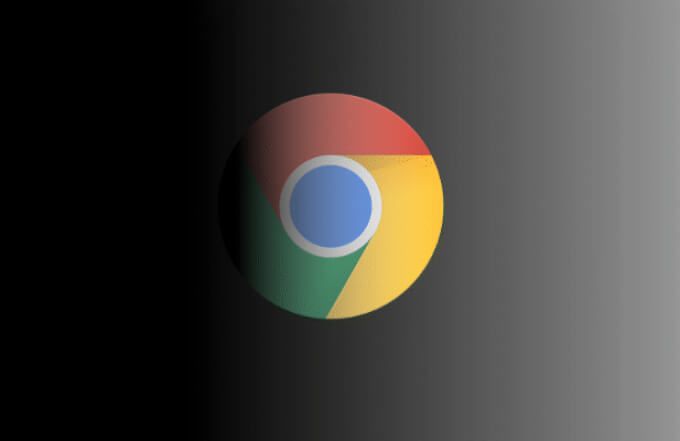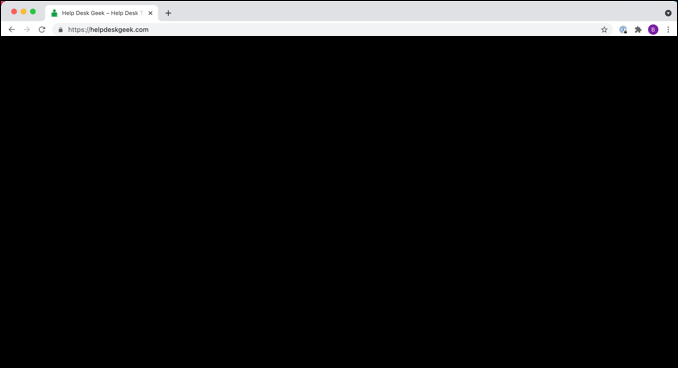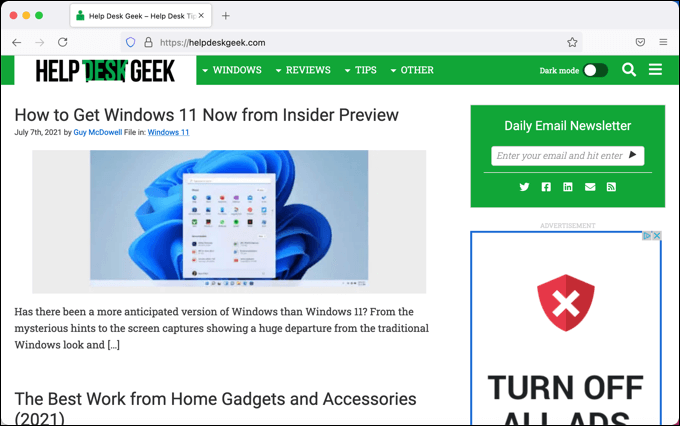Si está utilizando Google Chrome y la interfaz se vuelve completamente negra, entonces ha encontrado uno de los errores más irritantes en Chrome : el problema de la pantalla negra de Google Chrome. Este problema tiene varias causas, desde extensiones en conflicto hasta errores de software no diagnosticados.
Afortunadamente, la mayoría de los usuarios pueden resolver un problema de pantalla negra en Chrome mediante algunos pasos comunes para la solución de problemas. Incluso las correcciones simples, como cambiar el tamaño de la ventana del navegador, pueden solucionar temporalmente el problema. Pero para solucionar este problema definitivamente, deberá seguir los pasos a continuación.
¿Qué causa una pantalla negra de Google Chrome?
Una pantalla negra en Chrome suele ser una señal de un error de visualización de gráficos inusual. Por alguna razón, la interfaz de su navegador Chrome no se muestra en su pantalla correctamente. En consecuencia, algunas o todas las ventanas del navegador se volverán negras, lo que imposibilitará la visualización de páginas web o el control de la ventana del navegador de cualquier forma.
Sin embargo, como error de visualización gráfica, una pantalla negra de Chrome suele ser una señal que algo está interfiriendo con la capacidad de Chrome para”dibujar”su interfaz en su pantalla. Podría ser un error no diagnosticado, problemas con hardware aceleración en su PC, o extensiones rotas o configuraciones de Chrome que causan el problema.
Este error puede ocurrir al azar, o puede ser causado por cosas específicas que haces, como abrir una nueva pestaña o activar un nueva extensión de Chrome . Desafortunadamente, no hay un código de error o un registro que pueda verificar para determinar por qué la ventana de su navegador se está volviendo negra, por lo que diagnosticarlo puede ser complicado.
Afortunadamente, en la mayoría de los casos, los pasos a continuación pueden resolver un Problema con la pantalla negra de Chrome. Si aún tiene problemas, es posible que deba cambiar a un navegador alternativo como Firefox, Microsoft Edge o incluso navegadores menos conocidos como Brave en su lugar.
Cambiar el tamaño de la ventana del navegador
Una de las soluciones más rápidas para una pantalla negra de Chrome es cambiar el tamaño de la ventana del navegador. Esto obliga a su sistema operativo a”redibujar”o recrear la interfaz, restableciendo cualquier error gráfico (como una pantalla negra) y restableciéndola a la normalidad.
Puede cambiar el tamaño de la ventana de su navegador presionando el botón de maximizar o minimizar en el esquina superior izquierda (en Mac) o superior derecha (en Windows) de la ventana del navegador. Esto restablecerá la interfaz. 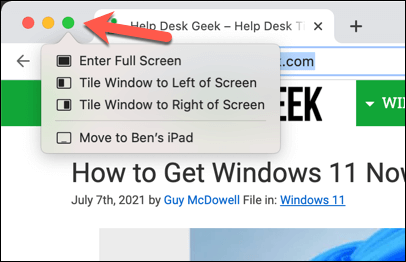 Si su navegador no está maximizado, puede cambiar su tamaño colocando el cursor del mouse en una de las esquinas de la ventana del navegador (izquierda o derecha, arriba o abajo). Con el cursor, cambie el tamaño de la ventana presionando el mouse y moviendo la ventana.
Si su navegador no está maximizado, puede cambiar su tamaño colocando el cursor del mouse en una de las esquinas de la ventana del navegador (izquierda o derecha, arriba o abajo). Con el cursor, cambie el tamaño de la ventana presionando el mouse y moviendo la ventana. 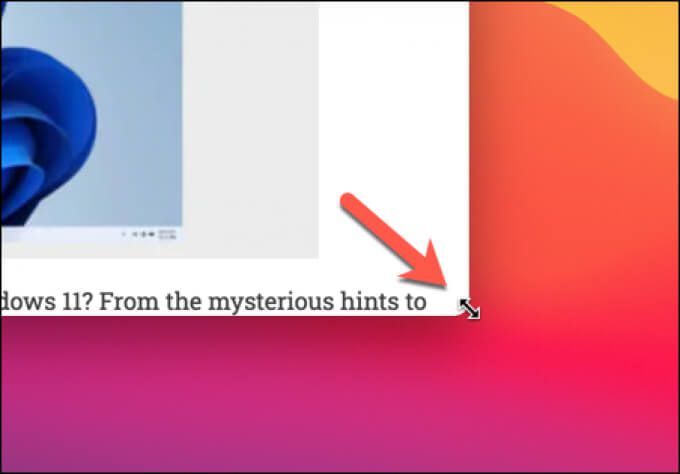
En la mayoría de los casos, esto corrige el problema. También puede cerrar y reiniciar Chrome para lograr el mismo efecto, ya que reiniciar su navegador regenerará la interfaz y borrará cualquier error de pantalla negra.
Sin embargo, esta es solo una solución temporal. Si continúa viendo una pantalla negra de Chrome, deberá buscar una solución más detallada siguiendo los pasos a continuación.
Desactivar la aceleración de hardware
La aceleración de hardware es una característica en ciertas aplicaciones que utilizan la potencia de procesamiento de los componentes de su computadora (como su CPU o tarjeta gráfica) para acelerar ciertas acciones, priorizando esas acciones por encima de otros procesos del sistema en ejecución.
En particular, su computadora puede usar su tarjeta gráfica o su chipset gráfico integrado para reducir la demanda de su CPU. Si bien esto funciona bien, si la función no está optimizada correctamente o si su GPU tiene exceso de trabajo, pueden ocurrir errores gráficos (como una pantalla negra de Chrome).
Para solucionar este problema, necesitará para deshabilitar la aceleración de hardware en Chrome.
Seleccione el ícono de menú de tres puntos en la parte superior izquierda para deshabilitar la aceleración de hardware en Chrome, luego seleccione Configuración en el menú. 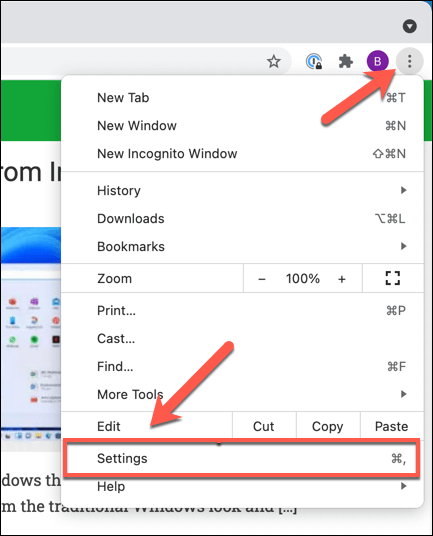 En el menú Configuración , seleccione Avanzado > Sistema en el menú lateral.
En el menú Configuración , seleccione Avanzado > Sistema en el menú lateral. 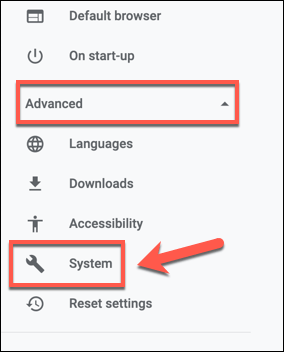 Seleccione Usar aceleración de hardware cuando sea posible control deslizante, cambiándolo de la posición de encendido (en azul) a la posición de apagado (en gris).
Seleccione Usar aceleración de hardware cuando sea posible control deslizante, cambiándolo de la posición de encendido (en azul) a la posición de apagado (en gris). 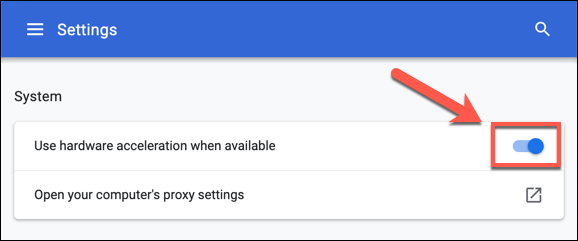 Deshabilitar la aceleración de hardware requerirá que reinicie su navegador, así que seleccione el Botón Reiniciar que aparece a la izquierda del control deslizante para hacer esto automáticamente.
Deshabilitar la aceleración de hardware requerirá que reinicie su navegador, así que seleccione el Botón Reiniciar que aparece a la izquierda del control deslizante para hacer esto automáticamente. 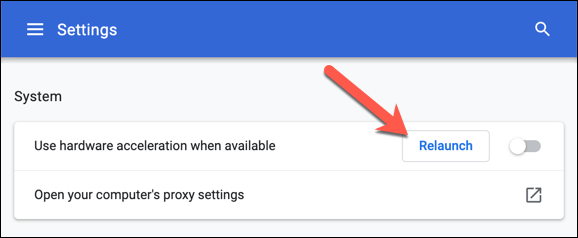 Una vez que haya desactivado la aceleración de hardware, puede verificar si actualmente se está utilizando escribiendo chrome://gpu en la barra de direcciones y verificando el estado de cada configuración de aceleración de gráficos en el menú Informe de GPU .
Una vez que haya desactivado la aceleración de hardware, puede verificar si actualmente se está utilizando escribiendo chrome://gpu en la barra de direcciones y verificando el estado de cada configuración de aceleración de gráficos en el menú Informe de GPU . 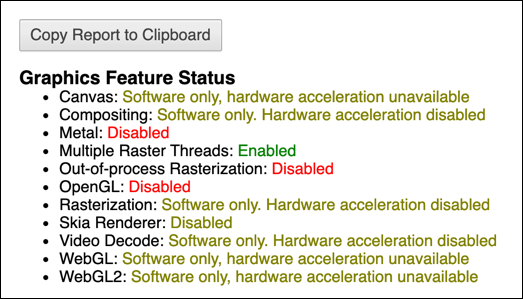
Deshabilitar las extensiones de Chrome
Si bien las extensiones de Chrome pueden resultar útiles, también pueden causar problemas si tienen errores o no están configuradas correctamente. Si ves una pantalla negra en Chrome después de instalar o usar una extensión, deberás inhabilitarla.
Para acceder a tus extensiones de Chrome, presiona el ícono de menú de tres puntos en la parte superior-derecho. En el menú, seleccione Más herramientas > Extensiones . 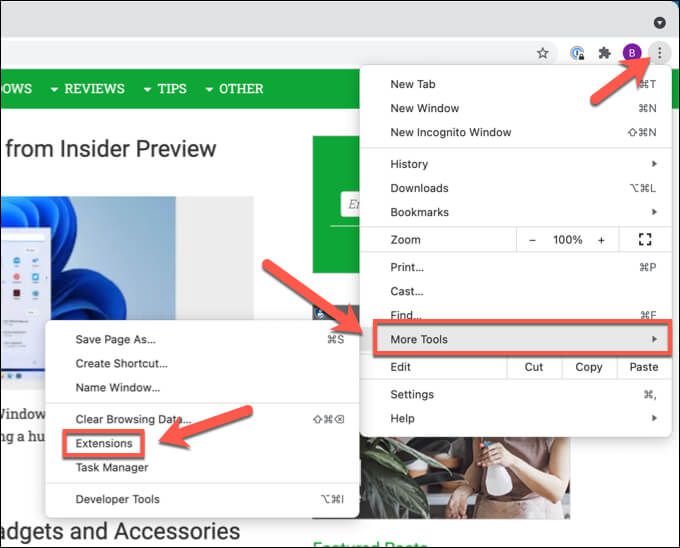 En Extensiones , seleccione el icono de control deslizante junto a la extensión que está buscando para inhabilitarla, cambiándola de la posición azul (activada) a la
En Extensiones , seleccione el icono de control deslizante junto a la extensión que está buscando para inhabilitarla, cambiándola de la posición azul (activada) a la 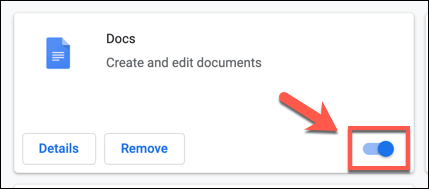 Después de deshabilitar algunas o todas las extensiones de Chrome, cierre y reinicie su navegador para ver si has resuelto el problema.
Después de deshabilitar algunas o todas las extensiones de Chrome, cierre y reinicie su navegador para ver si has resuelto el problema.
Desactivar las banderas de Chrome
Google Chrome tiene un menú secreto que contiene varias funciones y configuraciones experimentales. Esta configuración (conocida como Chrome banderas ) se pueden activar y desactivar, lo que le permite personalizar la experiencia del usuario de Chrome.
Sin embargo, como algunas de estas funciones son experimentales, pueden tener errores y potencialmente causar el problema de la pantalla negra en Chrome. Deberá desactivarlos si este es el caso.
Escriba chrome://flags/ en la barra de direcciones para acceder al menú de banderas de Chrome. 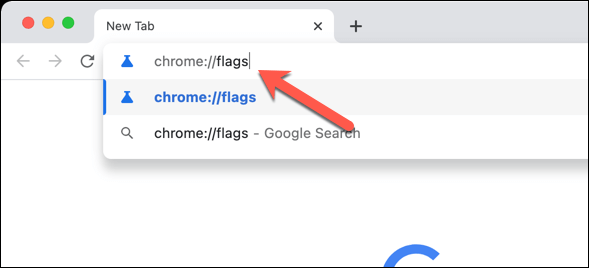 Usa la barra de búsqueda en la parte superior para buscar GPU o renderizar indicadores relacionados. Por ejemplo, la rasterización de GPU se usa para rasterizar (dibujar) imágenes específicas más rápido, pero esto puede causar problemas. Seleccione Inhabilitado en el menú desplegable junto a cada marca de configuración para inhabilitarlo.
Usa la barra de búsqueda en la parte superior para buscar GPU o renderizar indicadores relacionados. Por ejemplo, la rasterización de GPU se usa para rasterizar (dibujar) imágenes específicas más rápido, pero esto puede causar problemas. Seleccione Inhabilitado en el menú desplegable junto a cada marca de configuración para inhabilitarlo. 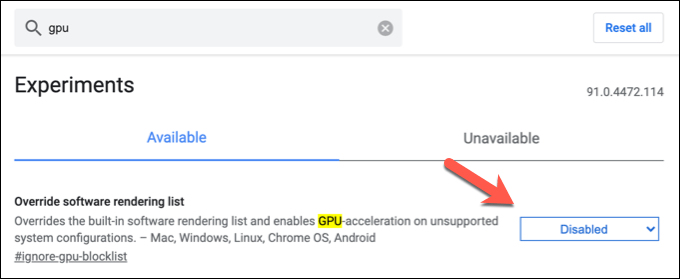 Una vez que las banderas estén deshabilitadas, reinicie su navegador. Si el cambio tuvo un impacto, deje la bandera apagada. De lo contrario, repita los pasos anteriores para volver a habilitar la bandera e intente algo más.
Una vez que las banderas estén deshabilitadas, reinicie su navegador. Si el cambio tuvo un impacto, deje la bandera apagada. De lo contrario, repita los pasos anteriores para volver a habilitar la bandera e intente algo más.
Reinstale Chrome o cambie a otro navegador
Lamentablemente, un problema de pantalla negra de Chrome no siempre se puede recuperar. Si aún ve este error, es posible que deba considerar restablecer su navegador Chrome, actualizarlo o reinstalarlo, o cambiar a otro navegador por completo.
Si está reinstalando Chrome, puede considerar probar un versión más reciente que la versión estable estándar. Por ejemplo, Chrome Canary te permite probar una versión alfa de Chrome con las últimas funciones y correcciones de errores, aunque esto puede resultar demasiado inestable para el uso diario.
También puede decidir probar con otro navegador, como Microsoft Edge. Sin embargo, los navegadores como Edge usan el mismo motor de navegador que Chrome, por lo que es posible que se repita el mismo error de pantalla negra de Chrome.
Si ese es el caso, cambie a un navegador completamente diferente (con un navegador diferente engine) como Firefox en su lugar. Luego, puede sincronizar sus marcadores y configuraciones a Firefox desde Chrome sin perder ninguno de sus datos en el proceso.
Cómo hacer uso de Google Chrome
Una vez que haya solucionado un problema de pantalla negra de Chrome en su navegador, puede comenzar a usarlo de manera efectiva. Por ejemplo, si está preocupado por su seguridad en línea , podría utilizar el administrador de contraseñas integrado de Chrome para generar nuevas contraseñas y mantener seguras las existentes.
También podría usar la sincronización del navegador Chrome para sincronizar sus marcadores y configuraciones en múltiples dispositivos.